Rumah >Tutorial sistem >Siri Windows >Apakah yang perlu saya lakukan jika Edge tidak boleh dibuka selepas Win11 ditetapkan semula Analisis masalah yang Edge tidak boleh dibuka selepas Win11 ditetapkan semula?
Apakah yang perlu saya lakukan jika Edge tidak boleh dibuka selepas Win11 ditetapkan semula Analisis masalah yang Edge tidak boleh dibuka selepas Win11 ditetapkan semula?
- 王林asal
- 2024-09-10 11:35:17953semak imbas
Pelayar tepi tidak boleh dibuka selepas tetapan semula Win11? Jangan panik, mudah untuk diselesaikan dengan satu helah mudah! Pengguna Windows 11 yang dihormati, jangan panik jika anda mendapati anda tidak boleh membuka penyemak imbas Edge selepas menetapkan semula sistem anda. Editor PHP Xigua telah menyediakan penyelesaian terperinci untuk anda. Anda boleh memulihkan penggunaan biasa pelayar Edge dengan mudah dengan melaraskan tetapan Kawalan Akaun Pengguna dalam Tetapan Windows. Teruskan membaca artikel berikut sambil kami mengajar anda langkah demi langkah cara menyelesaikan masalah ini.
Analisis masalah Edge tidak boleh dibuka selepas Win11 ditetapkan semula
Kaedah 1:
1 Mula-mula, tekan kekunci pintasan "win+r" untuk memasukkan antara muka tetapan tingkap.
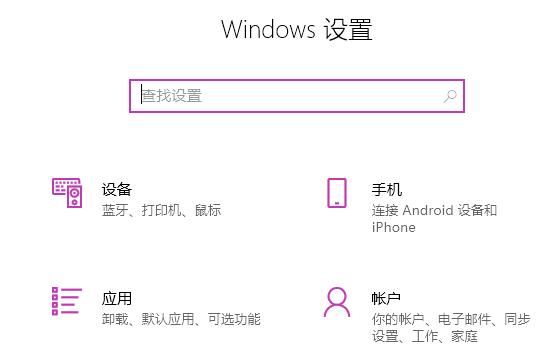
2. Kemudian masukkan "Kawalan Akaun Pengguna" dalam kotak carian.
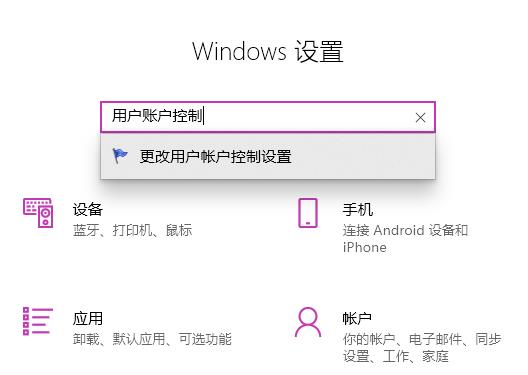
3 Selepas mengklik untuk masuk, luncurkan peluncur di bawah ke bahagian atas.
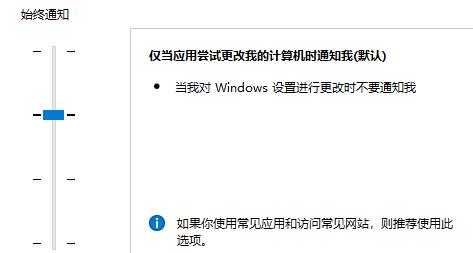
4. Kemudian klik "OK", mulakan semula komputer, buka pelayar tepi, klik tiga titik di bahagian atas sebelah kanan untuk memasuki "Tetapan".
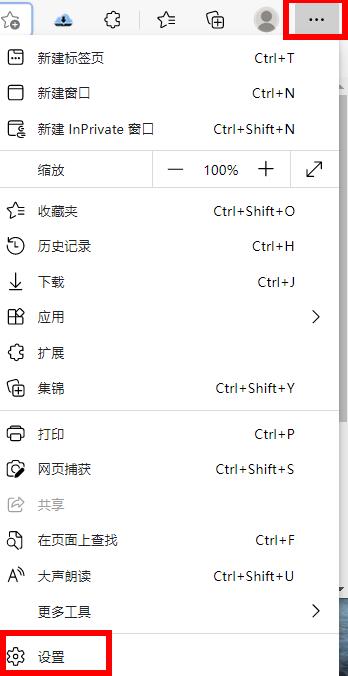
5 Akhir sekali, pilih data yang hendak dikosongkan, klik "Kosongkan", kemudian kembali ke antara muka tetapan,
Klik "Lihat Tetapan Lanjutan" , cari dan Pilih sahaja "Jangan sekat kuki".
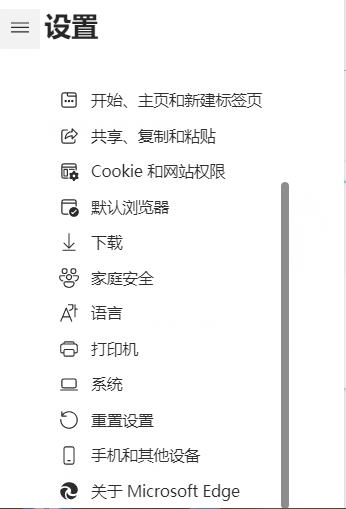
Kaedah 2:
1 Mula-mula, klik Gunakan pada halaman tetapan aplikasi.
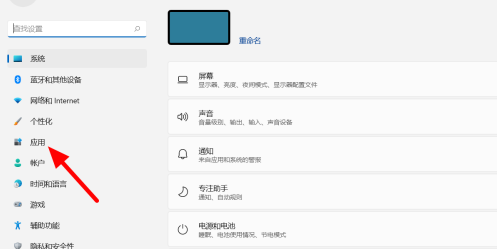
2. Seterusnya, klik butang [Apl dan Ciri].
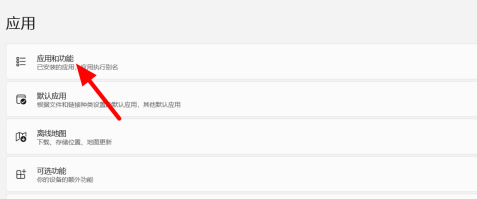
3. Kemudian cari perisian dalam senarai aplikasi dan klik Tetapan di sebelah kanan.
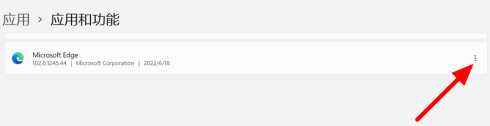
4 Klik [Ubah suai] dalam pilihan yang muncul semula.
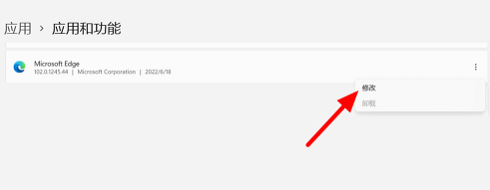
5 Akhir sekali, klik [Repair] untuk menggunakannya seperti biasa.
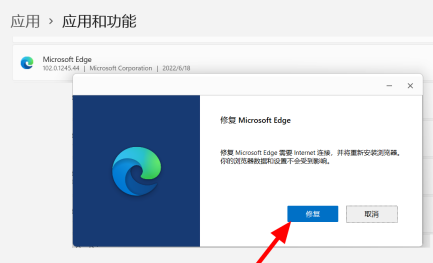
Atas ialah kandungan terperinci Apakah yang perlu saya lakukan jika Edge tidak boleh dibuka selepas Win11 ditetapkan semula Analisis masalah yang Edge tidak boleh dibuka selepas Win11 ditetapkan semula?. Untuk maklumat lanjut, sila ikut artikel berkaitan lain di laman web China PHP!
Artikel berkaitan
Lihat lagi- Bagaimana untuk menyelesaikan masalah desktop Windows 7 berputar 90 darjah
- Bagaimana untuk menamatkan proses berjalan secara paksa dalam Win7
- Versi pratonton Win11 Build 25336.1010 dikeluarkan hari ini: digunakan terutamanya untuk menguji saluran paip operasi dan penyelenggaraan
- Pratonton Win11 Beta Bina 22621.1610/22624.1610 dikeluarkan hari ini (termasuk kemas kini KB5025299)
- Pengecaman cap jari tidak boleh digunakan pada komputer ASUS Bagaimana untuk menambah cap jari? Petua untuk menambah cap jari pada komputer ASUS

